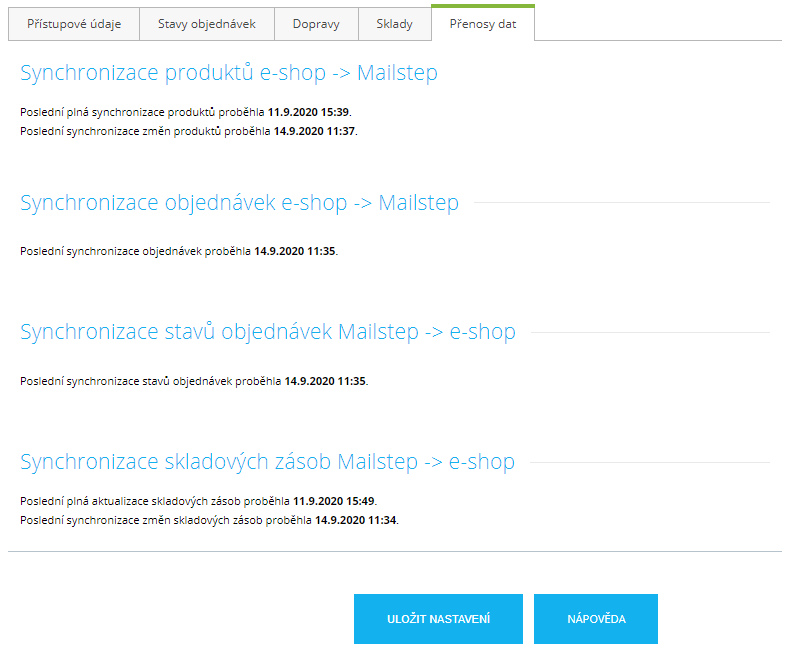Instalace a nastavení doplňku MailStep
1. Instalace doplňku do vašeho e-shopu
Doplněk naleznete na této adrese.
Aby bylo možné doplněk do vašeho e-shopu nainstalovat, musíte být přihlášeni administračním účtem vašeho e-shopu.
V pravé části stránky stiskněte tlačítko Objednat. Tím doplněk nainstalujete.

Po úspěšné instalaci se stisknutím tlačítka Přejít na nastavení doplňku můžete vrátit do administrace vašeho e-shopu přímo do nastavení nově nainstalovaného doplňku.
2. Získání identifikačních údajů k propojení s Mailstepem
K aktivaci doplňku ve vašem e-shopu budete potřebovat identifikační údaje pro propojení se systémem Mailstepu, které získáte na základě uzavřené smlouvy se společností Mailstep.
Pokud ještě se společností Mailstep nemáte uzavřenou smlouvu, na základě instalace doplňku se Vám obchodní zástupce Mailstepu ozve s nabídkou, případně ho můžete kontaktovat přímo:
obchod@mailstep.cz UPRAVIT
+420 123 456 789 UPRAVIT
3. Nastavení E-shopu
3.1. Synchronizace produktů
Po aktivaci doplňku začne doplněk přenášet informace o produktech vašeho e-shopu do systému Mailstepu.
Přenáší se tyto údaje:
- Kód produktu
- EAN kód
- Název produktu
- Krátký popis (bude zkrácen na prvních 200 znaků)
- Výchozí kategorie
- Hmotnost
Je tedy dobré mít tyto informace (tam, kde to má smysl) v e-shopu vyplněny ještě před aktivací doplňku.
Jako jednoznačný identifikátor produktu se používá Kód produktu ve vašem e-shopu. Doporučujeme proto tento kód v e-shopu u již vytvořených produktů neměnit, protože produkt se změněným kódem bude do mailstepu přenesen jako nový produkt.
Máte-li ve vašem e-shopu velké množství produktů (řádově tisíce a více), může úvodní synchronizace do Maistepu trvat delší dobu, prosíme proto v tomto případě o trpělivost. Doplněk nebude do ukončení první synchronizace produktů přenášet do Mailstepu žádné objednávky (jejich poslání by mohlo skončit chybou).
Jestli už úvodní synchronizace produktů proběhla, je možné zjistit v nastavení doplňku na záložce Přenosy dat - Synchronizace produktů e-shop -> Mailstep.
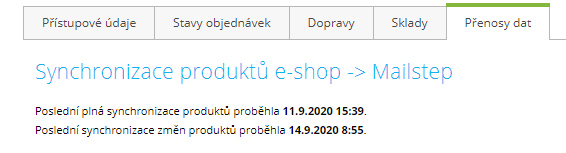
Další potřebná nastavení e-shopu, jako jsou stavy objednávek, způsoby dopravy a sklady jsou popsána dále na této stránce v nastavení doplňku.
4. Nastavení a aktivace doplňku
Nastavení doplňku najdete v administraci vašeho e-shopu. V levém menu Propojení klikněte na položku Mailstep.
Nebo vyberte položku Správce Doplňků, na záložce Ostatní najděte doplněk Mailstep a zvolte akci Nastavení.
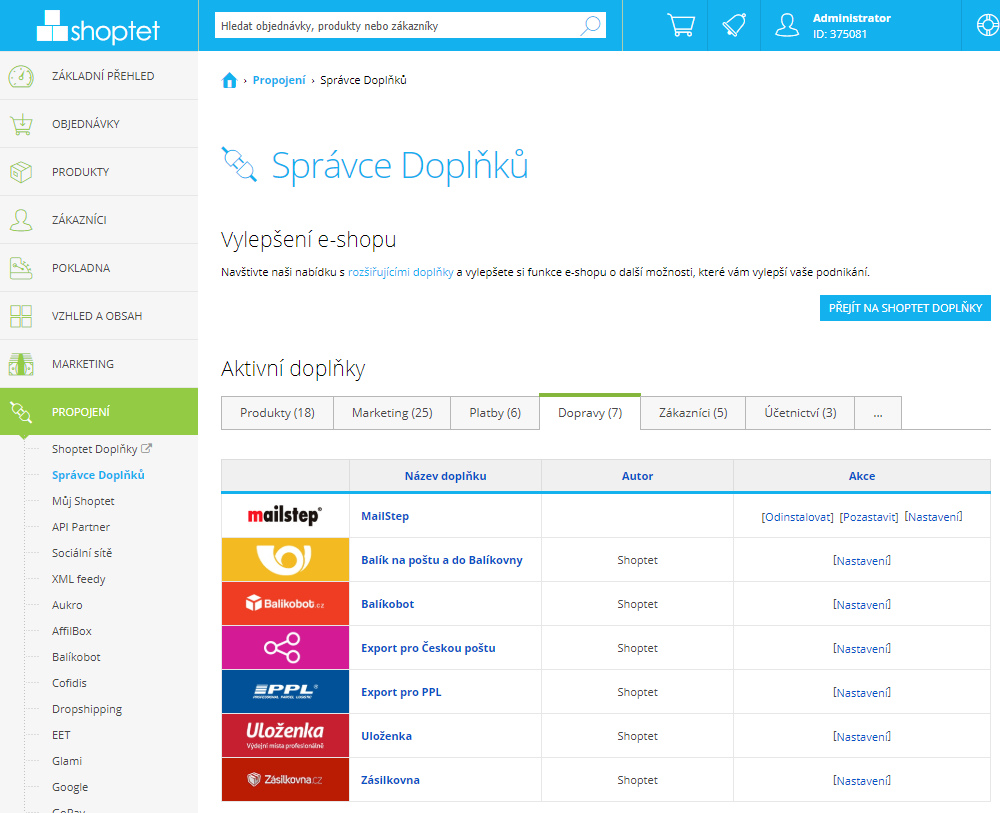
4.1. Zadání identifikačních údajů Mailstep
Na první záložce nastavení zadejte identifikační údaje pro přístup k informačnímu systému Mailstepu, které najdete ve smlouvě.
Tlačítkem Otestovat přístup si můžete ověřit správnost zadaných údajů ještě před aktivací doplňku. Pokud jsou identifikační údaje platné, otevře se po stisknutí tlačítka na nové záložce prohlížeče informace o počtu produktů na vašem účtu Mailstepu.
Máte-li přístupové údaje k testovacímu prostředí mailstepu i k produkčnímu prostředí mailstepu, můžete mezi prostředími přepínat pomocí tlačítek Aktivovat testovací režim a Aktivovat produkční režim.
Přepínání režimů ale používejte s opatrností, aby nedošlo ke ztrátě objednávek například tím, že místo do produkčního prostředí budou přeneseny do prostředí testovacího.
Doporučujeme použít testovací prostředí pouze k vyzkoušení správné funkce doplňku, poté přepnout do produkčního prostředí a do testovacího již nepřepínat.
Stisknutí těchto tlačítek doplněk rovněž aktivuje, proto před skutečným přepnutím ověří, zda je prostředí Mailstepu dostupné a přihlašovací údaje správné. V případě, že se nepodaří navázat komunikaci (například z důvodu, že váš účet u Mailstepu nebyl ještě aktivován, nebo z důvodu dočasného výpadku služby), zůstane doplněk v původním stavu. Věnujte prosím pozornost hlášením, která se případně zobrazí v horní části nastavení.
Stav doplňku a aktivní prostředí můžete vidět nahoře nad identifikačními údaji v sekci Stav doplňku.
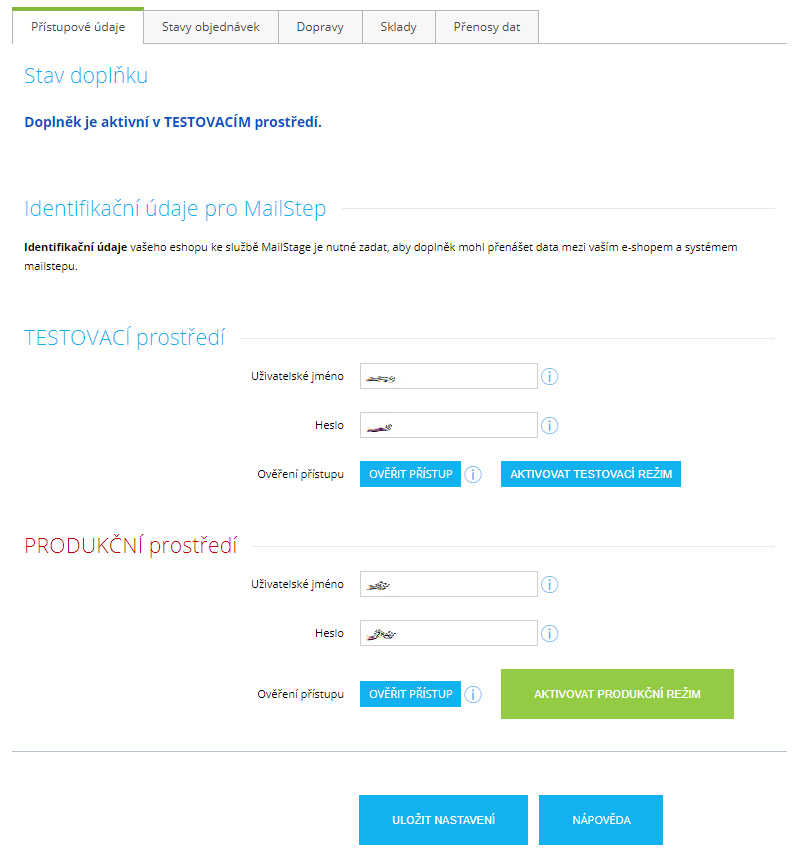
4.2. Nastavení stavů objednávek
Doplněk přenáší objednávky k vyřízení na základě stavu objednávky a dále potom nastavuje stav objednávek v e-shopu podle stavu zpracování v Mailstepu.
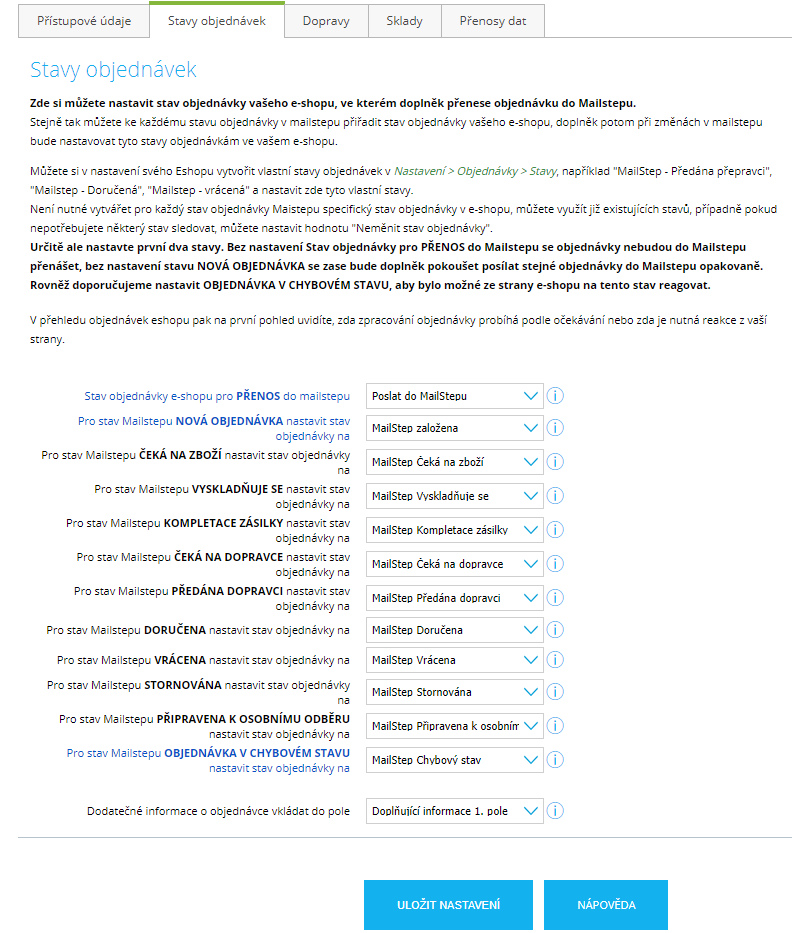
Je důležité korektně nastavit první dva stavy.
Stav objednávky e-shopu pro PŘENOS do mailstepu
Jakmile objednávka získá zde nastavený stav, doplněk ji přenese do systému Mailstepu.
Pro stav Mailstepu NOVÁ OBJEDNÁVKA nastavit stav objednávky na
Jakmile doplněk objednávku korektně přenese do systému Mailstepu, nastaví jí v e-shopu zde vybraný stav. Tím informuje správce e-shopu o úspěšném přenesení objednávky a rovněž se již nebude pokoušet objednávku přenášet do maistupu znovu.
To znamená, že když tento stav zůstane v nastevení nevyplněn, objednávka zůstane i po úspěšném přenesení do Mailstepu ve stavu, kdy je požadnován její přenos, a doplněk se bude pokoušet o přenos opakovaně.
Doporučení
Je samozřejmě možné používat standardní systémové stavy Shoptetu, ale pro přehlednost doporučujeme vytvořit si v administraci e-shopu speciální stavy používané pro práci s Mailstepem, například s prefixem MS nebo Mailstep.
Nemusíte mít pro každý ze stavů zásilky mailstepu nastaven zvláštní stav ve vašem e-shopu, pokud vás například nezajímá příprava zásilky před předáním dopravci, můžete nastavit pro stavy "ČEKÁ NA ZBOŽÍ", "VYSKLADŇUJE SE", "KOMPLETACE ZÁSILKY", "ČEKÁ NA DOPRAVCE" hodnotu "Neměnit stav objednávky", doplněk pak na tyto změny stavu v Mailstepu nebude reagovat a změní stav vaší objednávky v e-shopu až při předání zásilky dopravci.
Stavy objednávek v e-shopu si můžete vytvořit v administraci v Nastavení > Objednávky > Stavy.
Poznámky k objednávce
V této sekci je možné rovněž zvolit pole objednávky shoptetu, do kterého bude doplněk vkládat detailní informace zpracování zásilky v Mailstepu.
Optimální je zde ponechat implicitní volbu "Poznámka e-shopu", pokud toto pole nepoužívá e-shop k jiným účelům, protože obsah tohoto pole se zobrazuje ve správě eshopu přímo v seznamu objednávek (v tooltipu).
V případě, že pole "Poznámka e-shopu" je e-shopem využito k jiným účelům, je možné zvolit jedno z dodatečných polí, tato pole jsou ovšem viditelná v e-shopu až v detailu objednávky.
Doplněk vždy smaže původní obsah zvoleného pole.
4.3. Dopravy
Aby bylo možné vaše objednávky vyřídit, posílá doplněk s každou objednávkou do maistepu informaci o zvoleném způsobu dopravy.
V nastavení vašeho e-shopu v Nastavení > Doprava a platby > Způsoby dopravy si nadefinujte dopravy, které budete vašim zákazníkům nabízet.
Nadefinujte prosím ale pouze ty způsoby dopravy, které máte dohodnuté s Mailstepem.
V nastavení doplňku na záložce Dopravy je pak potřeba přiřadit každému způsobu dopravy definované v e-shopu dopravce Mailstepu.
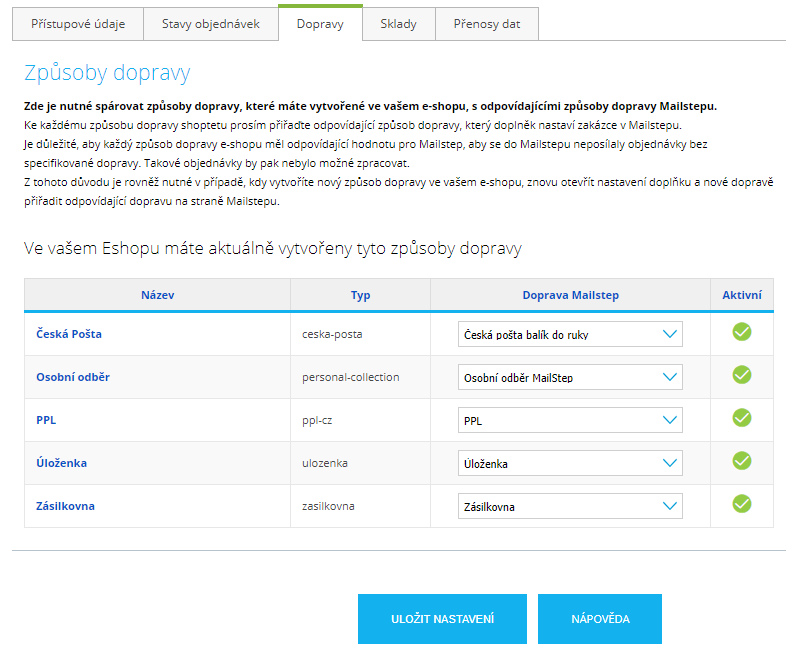
4.4. Sklady
Doplněk přenáší stavy skladových zásob ze skladu Mailstepu do vybraného skladu vašeho e-shopu, přičemž vždy pracuje pouze s jedním skladem na straně e-shopu (i Mailstepu).
Sklad, se kterým bude doplněk pracovat, vyberete na záložce Sklady.
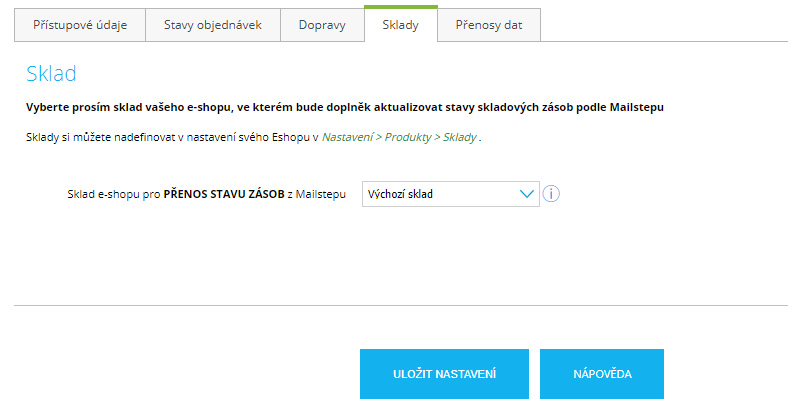
Můžete vybrat již existující sklad (případně Výchozí sklad vytvořený shoptetem), nebo si můžete nadefinovat vlastní sklad pro práci s Mailstepem v administraci e-shopu Nastavení > Produkty > Sklady.
4.5. Informace o stavu doplňku
V nastavení doplňku na záložce Přenosy dat můžete zkontrolovat informace o přenosech údajů mezi vaším e-shopem a systémem Mailstepu.